Editor de Eventos
Cuando abre una escena o cualquier evento externo, el editor de eventos de escena se presenta en la pestaña que se encuentra sobre la ventana de apertura.

El Editor de eventos es donde se agregan los eventos que crean el juego real. Permite a los jugadores jugar e interactuar con tu juego. El editor de eventos es una herramienta que te da el poder de programar visualmente tu juego. No tienes ninguna experiencia en programación o codificación. Cualquiera puede hacer un juego en GDevelop!
Para cambiar el Editor de Escena (Scene editor) y el editor de eventos, use las pestañas en la parte superior de la ventana. 
Cuando cambie al editor de Eventos, verá que la barra de herramientas ha cambiado. Ahora hay un conjunto diferente de herramientas disponibles: 
Agregar Evento Agregar un evento haciendo clic en el botón "agregar evento". 
Cuando haga clic en este botón, aparecerá un evento en blanco en la pantalla de abajo en el editor. 
Puede agregar el editor de eventos a cualquier número de bloques de eventos. Cada evento puede tener diferentes condiciones y acciones. Una vez que agrega un evento, puede usar las condiciones y acciones para crear la lógica del juego. Conozca más sobre los eventos, en esta página: .
Añadir sub evento Al hacer clic en el botón Agregar subevento, puede agregar un bloque de "evento secundario" al evento seleccionado. 
Después de hacer clic en el botón, aparece un evento subs en blanco debajo de nuestro evento seleccionado. 
Los eventos secundarios se ejecutan solo si las condiciones del evento principal son verdaderas.. Los eventos secundarios proporcionan una manera de evitar repetir las mismas condiciones. Hacen la lógica mucho más fácil de leer.
Añadir un comentario Al hacer clic en el botón Agregar comentario, puede agregar comentarios a los eventos. Los comentarios nos ayudan a recordar lo que hacen los eventos. 
Los comentarios son una parte importante de cualquier juego o aplicación. Le ayudan a organizar y recordar exactamente lo que está logrando el evento y la lógica de acción. 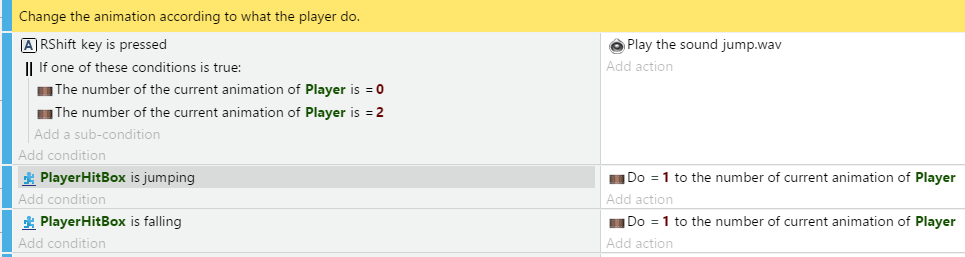
Añadir eventos especiales Al hacer clic en el botón Agregar un evento, junto con los que ya mencionamos, tenemos acceso a algunos eventos especiales. 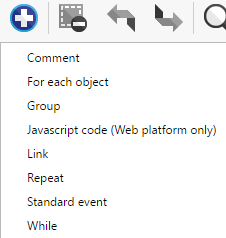
Lee la ayuda sobre eventos para aprender más.
Eliminar eventos seleccionados
Al hacer clic en el botón Eliminar eventos seleccionados, los eventos seleccionados se eliminarán de la hoja de eventos (también puede presionar la tecla Eliminar): 
Deshacer / Rehacer cambios (Undo/Redo changes) Cualquier cambio se puede deshacer o aplicar nuevamente con estos botones (o los accesos directos habituales): 
Buscar en eventos (Search in events) El botón "buscar en eventos" abre un panel en la parte inferior de la pantalla. Allí, puede buscar un término específico en los parámetros de las condiciones y acciones. También puede ingresar un parámetro de reemplazo y reemplazar todas las apariciones del texto en los eventos.
